前言
微軟已正式宣佈,將於 2025 年 10 月 14 日 終止對 Windows 10 的支援。此消息一出,引發全球廣大使用者的熱烈討論與擔憂。許多人心中浮現共同的疑問:「我的電腦會就此報廢嗎?」、「我還能繼續使用 Windows 10 多久?」事實上,終止支援不代表您的電腦將無法開機,但其背後衍生的安全風險與使用限制卻是每位使用者都必須正視的課題。本文將根據微軟官方資訊與各方專家的觀點,為您深入剖析在停止更新後,Windows 10 的真實處境,並提供您詳盡的應對策略與未來選擇。
官方支援終止的具體日期與含義
微軟官方明確指出,在 2025 年 10 月 14 日之後,執行 Windows 10 的電腦將不再收到來自官方的免費軟體更新、功能更新、技術協助以及最重要的安全性修正程式。
電腦仍可正常運作:您的電腦和已安裝的軟體不會在該日期後突然失效,您依然可以像往常一樣開機、工作、娛樂。
安全防護網消失:最大的改變在於,此後若有新的病毒、駭客攻擊手法或系統漏洞被發現,微軟將不再提供修補程式。這使得您的電腦如同門戶大開,暴露在日益增加的資安風險之中。
功能停滯:Windows 10 將不會再獲得任何新功能,與持續演進的 Windows 11 之間的體驗差距會逐漸拉大。
停止更新後,繼續使用 Windows 10 的潛在風險
雖然電腦仍能使用,但缺乏官方支援的作業系統就像一艘沒有後勤補給的船,在充滿威脅的數位海洋中航行,將面臨以下主要風險:
安全性漏洞與資安威脅
這是最直接且最嚴重的風險。駭客與惡意軟體開發者會專門鎖定已停止支援的作業系統,利用其無法修補的漏洞進行攻擊。歷史上著名的「WannaCry」勒索病毒,就曾大規模感染了許多疏於更新的舊版 Windows 系統,造成慘重損失。停止更新後,您的個人資料、銀行帳戶、社群媒體密碼等敏感資訊,被竊取的風險將大幅提高。
軟體與硬體相容性問題
隨著時間推移,越來越多的軟體開發商和硬體製造商將會停止對 Windows 10 的支援。這表示您未來可能無法安裝最新版本的應用程式、遊戲或瀏覽器。例如,Steam 平台已宣佈未來將停止支援舊版作業系統,部分專業軟體如 Autodesk Fusion 360 也計劃在 2026 年後終止支援。此外,新款的顯示卡、印表機等硬體,也可能不再提供適用於 Windows 10 的驅動程式。
使用體驗逐漸下降
當 Microsoft 365 等服務停止在 Windows 10 上更新新功能時,您雖然仍可使用,但可能會遇到效能和穩定性問題。同時,您也無法享受到 Windows 11 帶來的新介面設計、更佳的效能調度(特別是針對新一代大小核心 CPU)以及更完善的應用程式整合等優勢。
如果我堅持使用 Windows 10,有哪些應對方案?
若因硬體限制、軟體相容性或個人偏好等因素,您決定在 2025 年 10 月後繼續使用 Windows 10,以下幾種「續命」方案可供參考:
方案一:付費延長安全性更新 (ESU)
微軟為不願或無法立即升級的用戶提供了「延伸安全性更新」(Extended Security Updates, ESU)計畫。這是一個付費選項,能讓您的 Windows 10 裝置在官方支援終止後,繼續接收重要的安全性更新。
個人用戶:可透過註冊 ESU 計畫,將安全性更新延長一年,最長可達三年。微軟提供了多種方式,包括支付約 30 美元的年費,或透過連結微軟帳戶並啟用 Windows 備份、累積 Microsoft Rewards 點數等方式獲得第一年的免費更新。
企業用戶:可透過批量許可等方式為裝置購買 ESU,價格約為每台設備每年 61 美元,費用逐年增加。
方案二:離線使用或嚴格限制網路活動
對於特定用途的電腦,這是最安全的作法。如同許多網友分享,若電腦僅用於執行特定且不需連網的舊軟體(如無線電程式、特定版本的會計軟體),將其「斷網」或置於嚴格的防火牆後,可以完全隔絕來自網路的威脅。但這也意味著您無法瀏覽網頁、收發郵件或使用任何需要網路連線的服務。
方案三:強化第三方安全防護與保持良好上網習慣
如果您仍需連網,那麼安裝一套信譽良好且持續更新的第三方防毒軟體及防火牆至關重要。同時,您必須加倍小心自己的網路行為,避免點擊來路不明的郵件附件與連結、不瀏覽可疑網站、不下載盜版軟體,以最大限度地降低被攻擊的風險。
升級至 Windows 11 或轉換至其他作業系統
長遠來看,轉換到一個受支援的現代化作業系統是保障安全與獲取良好體驗的最佳途徑。
升級至 Windows 11
這是微軟官方最推薦的選項。Windows 11 提供了更現代化的使用者介面、更強化的內建安全性(如 TPM 2.0 晶片要求),以及更佳的系統效能。
功能比較
Windows 11
Windows 10
Windows 備份
備份與還原檔案、設定和應用程式
僅限備份
智慧型應用程式控制
✅ 有 (僅允許信譽良好的應用程式安裝)
❌ 無
貼齊小幫手
增強版,可記憶版面配置
✅ 有 (基本版)
手機連結
支援 Android 和 iPhone
僅支援 Android
安全性
預設啟用 TPM 2.0 和安全開機,提供更全面的防護
安全性功能較為基礎
然而,Windows 11 的硬體需求較高,特別是 CPU 型號和 TPM 2.0 的要求,導致許多 2018 年以前的電腦無法透過官方管道直接升級。雖然網路上存在使用 Rufus 等工具繞過限制的安裝方法,但可能導致未來系統更新失敗,穩定性無法保證。
轉換至 Linux 或 ChromeOS Flex
對於硬體老舊或不想使用 Windows 11 的使用者,轉換至其他作業系統也是一個可行的選擇。
Linux:如 Ubuntu、Linux Mint 等發行版,如今已非常成熟且使用者友善。它們對硬體要求較低,開源免費,且安全性高。透過 Proton 等相容層技術,在 Linux 上玩 Steam 遊戲的體驗也已大幅改善。
ChromeOS Flex:由 Google 推出,專為舊款 Windows 和 Mac 電腦設計的輕量級作業系統。它能讓老舊電腦重獲新生,提供快速、簡單且安全的雲端中心體驗,非常適合主要進行網頁瀏覽、文書處理和使用 Google 服務的使用者。
常見問題
Q1:Windows 10 停止更新後,我的電腦真的還能開機使用嗎?
答: 絕對可以。停止支援僅意味著微軟不再提供更新和安全修補,您的電腦系統和軟體功能在當下不會受到任何影響,可以正常開機、登入和使用。
Q2:我的舊電腦不符合 Windows 11 的升級要求,該怎麼辦?
答: 您有幾個選擇:
繼續使用 Windows 10,並考慮購買 ESU 付費更新或採取嚴格的離線、安全上網措施。
將作業系統更換為對硬體要求較低的 Linux 或 ChromeOS Flex。
編列預算,購買一台符合 Windows 11 需求的新電腦。
Q3:從 Windows 10 免費升級到 Windows 11 的優惠會結束嗎?
答: 目前,只要您的硬體符合要求,從合法的 Windows 10 升級到 Windows 11 仍然是免費的。微軟官方尚未宣佈此免費升級優惠將在 2025 年 10 月 14 日後終止,但不能保證未來政策不會改變。如果您有升級的打算,建議及早進行。
Q4:升級到 Windows 11 後悔了,可以降回 Windows 10 嗎?
答: 可以。在您成功升級至 Windows 11 後的 10 天內,系統提供了一個「緩衝期」。在此期間,您可以透過系統設定中的「復原」選項,輕鬆地將系統降回至原本的 Windows 10,且您的個人檔案不會遺失。
總結
Windows 10 的生命週期即將在 2025 年 10 月 14 日 畫下句點,這是一個所有使用者都應提前規劃的重要時刻。雖然您的電腦屆時仍可繼續運作,但對於一台需要連網的現代電腦而言,持續使用一個缺乏安全更新的作業系統是極不明智的。總結來說,您的選擇取決於您的電腦硬體、預算、技術能力以及日常使用需求。對於硬體符合資格的使用者:升級至 Windows 11 是最直接、最安全的途徑。對於硬體不符且預算有限的使用者:考慮轉換到 Linux 或 ChromeOS Flex,能以低成本為舊設備注入新的活力。對於有特殊需求必須留守 Windows 10 的使用者:務必認真評估付費 ESU 計畫,這是兼顧安全與需求的最佳折衷方案。
無論您做出何種決定,提前瞭解風險、評估方案並著手準備,都是確保您的數位生活在 2025 年之後依然順暢、安全的關鍵。
資料來源
一個人實際上在微軟停止更新後,還能繼續用Windows 10 …
終止支援Windows 10、Windows 8.1 和Windows 7
Windows 10 支援將於2025 年10 月14 日結束